Для удобства работы с объектами на формах деталей доступна панель инструментов, на которой вынесены наиболее часто используемые команды.
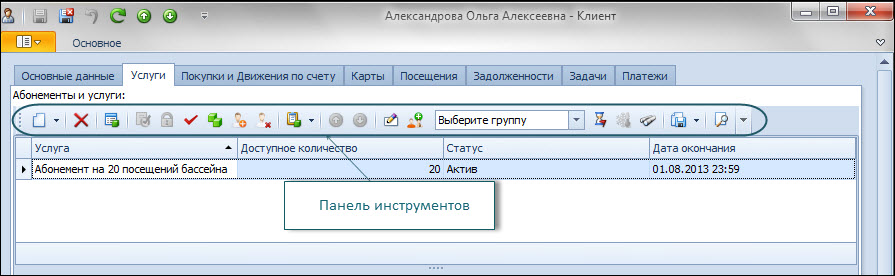
Рисунок. Панель инструментов для работы с объектом
Данная панель объединяет операции создания, удаления, правки, печати, работы с объектом.
В данном разделе описано:
Набор команд панели инструментов:
o![]() - создание объекта. По стрелке выбирается, какой объект нужно создать.
- создание объекта. По стрелке выбирается, какой объект нужно создать.
o![]() - добавление существующего объекта в списочное представление.
- добавление существующего объекта в списочное представление.
o![]() - убрать объект из списка.
- убрать объект из списка.
o![]() - удалить объект.
- удалить объект.
o![]() - открытие выбранного объекта.
- открытие выбранного объекта.
o![]() - активация карты. Кнопка доступна в случае выбора в списке неактивного абонемента. После нажатия откроется форма подтверждения активации.
- активация карты. Кнопка доступна в случае выбора в списке неактивного абонемента. После нажатия откроется форма подтверждения активации.
o![]() - записать в СКУД. Производит запись параметров доступа по абонементу в СКУД.
- записать в СКУД. Производит запись параметров доступа по абонементу в СКУД.
o![]() - завершение предоставления услуги. Кнопка доступна в случае выбора активной услуги в списке. Статус услуги изменится на "Закончена". Операция необратима.
- завершение предоставления услуги. Кнопка доступна в случае выбора активной услуги в списке. Статус услуги изменится на "Закончена". Операция необратима.
o![]() - продление услуги. Создание и продажа абонемента, аналогичного выбранному. По нажатию кнопки открывается форма чека с заполненной строкой продажи.
- продление услуги. Создание и продажа абонемента, аналогичного выбранному. По нажатию кнопки открывается форма чека с заполненной строкой продажи.
o ![]() - списание посещения с выбранной услуги. Откроется форма списания.
- списание посещения с выбранной услуги. Откроется форма списания.
o![]() - выбор тарифа для заморозки из списка. Может быть добавлена новая услуга заморозки по кнопке "Создать".
- выбор тарифа для заморозки из списка. Может быть добавлена новая услуга заморозки по кнопке "Создать".
o![]() - экспорт таблицы объектов в любой из предложенных форматов. По умолчанию выбран CSV. Выбор требуемого формата осуществляется по стрелке.
- экспорт таблицы объектов в любой из предложенных форматов. По умолчанию выбран CSV. Выбор требуемого формата осуществляется по стрелке.
o![]() - предварительный просмотр данных перед выводом на печать.
- предварительный просмотр данных перед выводом на печать.
o![]() - закрытие визита. Кнопка доступна для закрытия открытого визита.
- закрытие визита. Кнопка доступна для закрытия открытого визита.
o![]() - оплата кредита - оплата услуги (товара), купленного в кредит.
- оплата кредита - оплата услуги (товара), купленного в кредит.
o![]() - показать выбранные записи в отчете. По нажатию открывается форма для формирования отчета, в которой можно указать критерии отчета, вывести отчет на печать и т.д. Выбор типа отчета осуществляется по стрелке.
- показать выбранные записи в отчете. По нажатию открывается форма для формирования отчета, в которой можно указать критерии отчета, вывести отчет на печать и т.д. Выбор типа отчета осуществляется по стрелке.
o![]() - изъятие карты. Завершаются все услуги по карте. Также кнопка может означать отмену действия.
- изъятие карты. Завершаются все услуги по карте. Также кнопка может означать отмену действия.
o![]() - сохранение изменений без закрытия формы.
- сохранение изменений без закрытия формы.
o![]() - сохранение и закрытие формы объекта.
- сохранение и закрытие формы объекта.
o![]() - сохранение формы объекта и создание новой.
- сохранение формы объекта и создание новой.
o![]() - обновление формы.
- обновление формы.
o![]() - предыдущий объект списка.
- предыдущий объект списка.
o![]() - следующий объект списка.
- следующий объект списка.
o![]() - бронирование мест на занятия для Клиента в соответствии с расписанием.
- бронирование мест на занятия для Клиента в соответствии с расписанием.
o![]() - загрузить данные из файла посещения. Используется для отметки визитов Клиента на территорию предоставления услуги.
- загрузить данные из файла посещения. Используется для отметки визитов Клиента на территорию предоставления услуги.
o![]() - создание напоминания для Клиента.
- создание напоминания для Клиента.
o![]() - оплата платежа по схеме рассрочки.
- оплата платежа по схеме рассрочки.
o![]() - возврат услуги или абонемента.
- возврат услуги или абонемента.
o![]() - клонирование.
- клонирование.
У пользователя есть возможность настроить, какие команды и в каком порядке выводить на панель инструментов. Таким образом, пользователь может настроить панель инструментов удобно для себя.
Для изменения набора кнопок следует:
•В правом углу панели ![]() нажать на кнопку
нажать на кнопку ![]() .
.
•Выбрать действие "Добавить или удалить кнопки"->"Панели инструментов" и далее поставить/снять флаг напротив нужной группы кнопок.
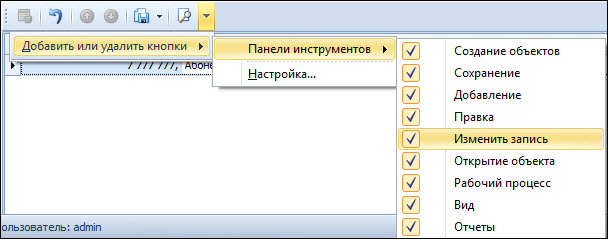
Рисунок. Добавление/удаление кнопок на панели инструментов
Для настройки панели инструментов следует выбрать по кнопке ![]() действие "Добавить и удалить кнопки"->"Настройка". На первой закладке формы "Настройка" можно создать новую панель инструментов по кнопке "Новый". Флаг
действие "Добавить и удалить кнопки"->"Настройка". На первой закладке формы "Настройка" можно создать новую панель инструментов по кнопке "Новый". Флаг ![]() определяет, отображать панель на форме деталей или нет.
определяет, отображать панель на форме деталей или нет.
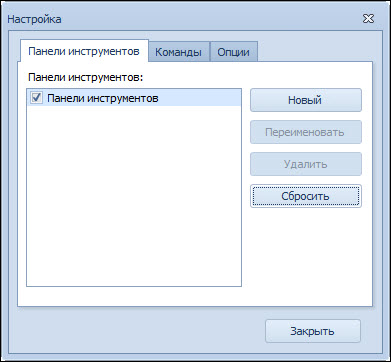
Рисунок. Форма "Настройка" панели инструментов
Для настройки расположения кнопок на панели инструментов следует выделить необходимую группу кнопок левой кнопкой мыши и перетащить вправо или влево.
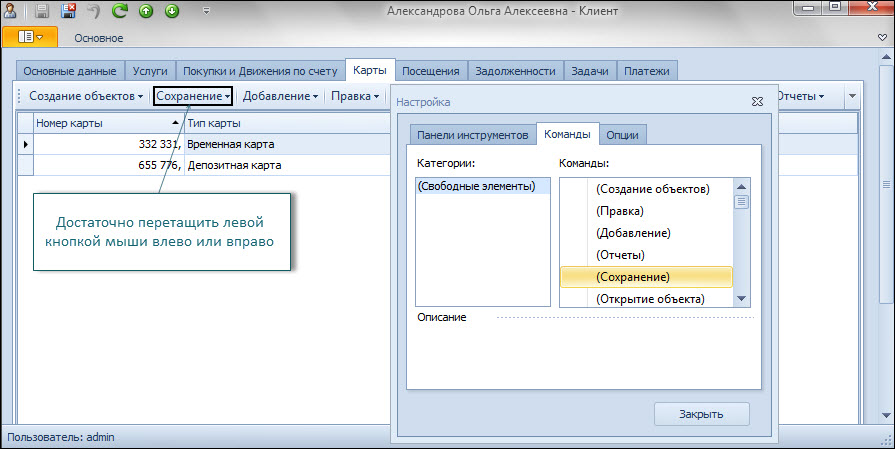
Рисунок. Изменение расположения кнопок на панели инструментов
Для добавления новой команды следует перетащить ее с закладки "Команды" формы "Настройка" на панель инструментов.
Для удаления команды с панели инструментов следует перетащить ее на форму "Настройка"->"Команды". Сброс изменений осуществляется на первой закладке "Панели инструментов" по кнопке "Сбросить".
Настройка опций панели инструментов осуществляется на закладке "Опции".
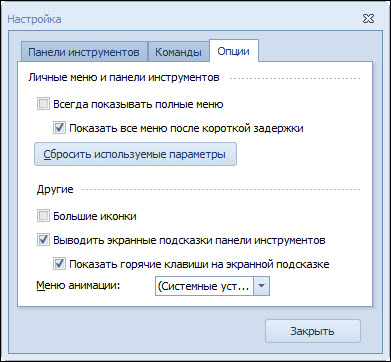
Рисунок. Закладка "Опции"